a sorok és oszlopok elméleti korlátja a Microsoft Office alkalmazásban, az Excel jól definiált. Ha túllépi ezt a jelet, a rendszer egy ‘fájl nincs teljesen betöltve’ felugró üzenetet kap. A következő leírást viseli:
- a fájl több mint 1 048 576 sort vagy 16 384 oszlopot tartalmaz. A probléma megoldásához nyissa meg a forrásfájlt egy szövegszerkesztőben, például a Microsoft Office Word alkalmazásban. Mentse a forrásfájlt több kisebb fájlként, amelyek megfelelnek ennek a sor-és oszlopkorlátnak, majd nyissa meg a kisebb fájlokat a Microsoft Office Excelben. Ha a forrásadatok nem nyithatók meg egy szövegszerkesztőben, próbálja meg importálni az adatokat a Microsoft Office Accessbe, majd exportálja az adatok részhalmazait az Accessből az Excelbe.
- túl kicsi az a terület, amelybe be szeretné illeszteni a tabulátorral körülhatárolt adatokat. A probléma megoldásához válasszon ki egy olyan területet a munkalapon, amely elég nagy ahhoz, hogy minden körülhatárolt elemet elférjen.
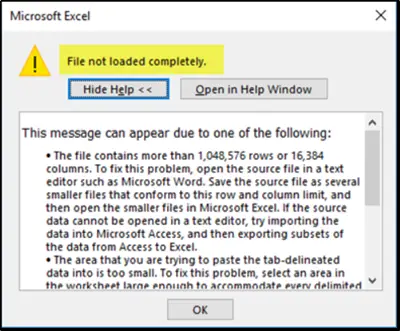
tehát mi az Excel munkalapban támogatott sorok és oszlopok maximális száma? Derítsük ki!
sorok maximális száma & oszlopok az Excelben
az Excel három munkalapot támogat egy Munkafüzetfájlban, és minden munkalap legfeljebb 1 048 576 sort és 16 384 oszlopot támogathat. A munkafüzetek azonban több mint 3 munkalapot tartalmazhatnak, ha a számítógép elegendő memóriát támogat a további adatokhoz.
úgy tűnik, hogy néhány Office-felhasználó úgy gondolja, hogy a 64 bites Excel több sort vagy oszlopot támogat, mint a 32 bites verzió. Ez igaz? Bár elméletileg vagy távolról lehetségesnek tűnhet, ez természetesen nem igaz, mivel a sorok/oszlopok számát A termék verziója korlátozza, nem pedig az általa támogatott bitek száma.
ezenkívül a nagyobb munkalapok mérete kizárólag a 64 bites Excel számára okozhat valamilyen ismeretlen kompatibilitási problémát. A Microsoft határozottan szeretné, ha munkalapja az Excel és a verzió minden példánya számára elérhető lenne, függetlenül attól, hogy 32 bites vagy 64 bites. Csak akkor, ha az adatokat beillesztik egy munkalapba, más tényezők, például a számítógép memóriája, szerepet játszanak a sorok, oszlopok, cellák korlátainak meghatározásában.

miután elmondta, hogy van egy módja annak, hogy megtalálja a sorok és oszlopok számát az Excel munkalapon, és válaszoljon a kérdésre. Itt van, hogyan!
- a sorok maximális számának meghatározásához helyezze a kurzort egy üres oszlopba, majd nyomja meg a Ctrl + lefelé mutató nyilat. A művelet az utolsó sorba vezet.
- Hasonlóképpen, az oszlopok maximális számának megkereséséhez helyezze a kurzort egy üres sorba, majd nyomja meg a Ctrl + Jobbra nyíl gombot. Ez az utolsó oszlophoz vezet.
további információkért látogasson el az Office támogatási oldalára.